OPEL MOKKA X 2018.5 Používateľská príručka (in Slovak)
Manufacturer: OPEL, Model Year: 2018.5, Model line: MOKKA X, Model: OPEL MOKKA X 2018.5Pages: 163, veľkosť PDF: 2.61 MB
Page 141 of 163
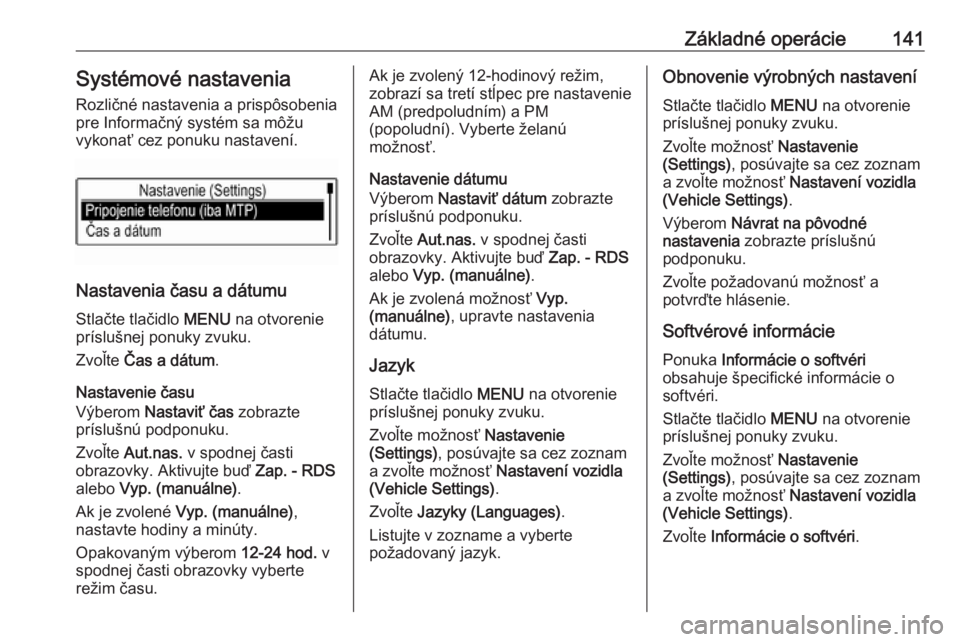
Základné operácie141Systémové nastaveniaRozličné nastavenia a prispôsobenia
pre Informačný systém sa môžu
vykonať cez ponuku nastavení.
Nastavenia času a dátumu
Stlačte tlačidlo MENU na otvorenie
príslušnej ponuky zvuku.
Zvoľte Čas a dátum .
Nastavenie času
Výberom Nastaviť čas zobrazte
príslušnú podponuku.
Zvoľte Aut.nas. v spodnej časti
obrazovky. Aktivujte buď Zap. - RDS
alebo Vyp. (manuálne) .
Ak je zvolené Vyp. (manuálne) ,
nastavte hodiny a minúty.
Opakovaným výberom 12-24 hod. v
spodnej časti obrazovky vyberte
režim času.
Ak je zvolený 12-hodinový režim, zobrazí sa tretí stĺpec pre nastavenie
AM (predpoludním) a PM
(popoludní). Vyberte želanú
možnosť.
Nastavenie dátumu
Výberom Nastaviť dátum zobrazte
príslušnú podponuku.
Zvoľte Aut.nas. v spodnej časti
obrazovky. Aktivujte buď Zap. - RDS
alebo Vyp. (manuálne) .
Ak je zvolená možnosť Vyp.
(manuálne) , upravte nastavenia
dátumu.
Jazyk
Stlačte tlačidlo MENU na otvorenie
príslušnej ponuky zvuku.
Zvoľte možnosť Nastavenie
(Settings) , posúvajte sa cez zoznam
a zvoľte možnosť Nastavení vozidla
(Vehicle Settings) .
Zvoľte Jazyky (Languages) .
Listujte v zozname a vyberte
požadovaný jazyk.Obnovenie výrobných nastavení
Stlačte tlačidlo MENU na otvorenie
príslušnej ponuky zvuku.
Zvoľte možnosť Nastavenie
(Settings) , posúvajte sa cez zoznam
a zvoľte možnosť Nastavení vozidla
(Vehicle Settings) .
Výberom Návrat na pôvodné
nastavenia zobrazte príslušnú
podponuku.
Zvoľte požadovanú možnosť a
potvrďte hlásenie.
Softvérové informácie
Ponuka Informácie o softvéri
obsahuje špecifické informácie o
softvéri.
Stlačte tlačidlo MENU na otvorenie
príslušnej ponuky zvuku.
Zvoľte možnosť Nastavenie
(Settings) , posúvajte sa cez zoznam
a zvoľte možnosť Nastavení vozidla
(Vehicle Settings) .
Zvoľte Informácie o softvéri .
Page 142 of 163
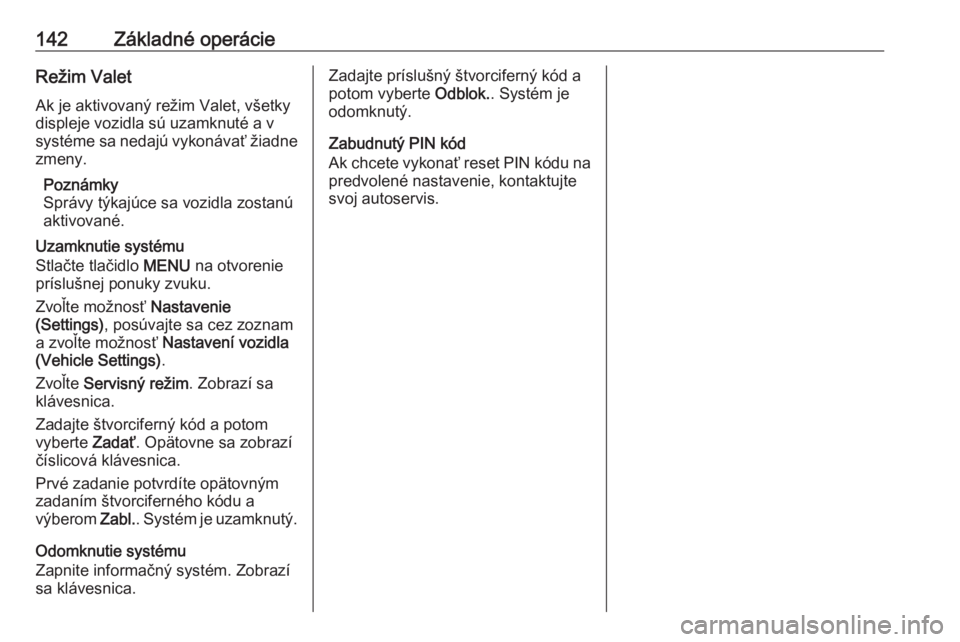
142Základné operácieRežim ValetAk je aktivovaný režim Valet, všetky
displeje vozidla sú uzamknuté a v
systéme sa nedajú vykonávať žiadne
zmeny.
Poznámky
Správy týkajúce sa vozidla zostanú
aktivované.
Uzamknutie systému
Stlačte tlačidlo MENU na otvorenie
príslušnej ponuky zvuku.
Zvoľte možnosť Nastavenie
(Settings) , posúvajte sa cez zoznam
a zvoľte možnosť Nastavení vozidla
(Vehicle Settings) .
Zvoľte Servisný režim . Zobrazí sa
klávesnica.
Zadajte štvorciferný kód a potom
vyberte Zadať. Opätovne sa zobrazí
číslicová klávesnica.
Prvé zadanie potvrdíte opätovným
zadaním štvorciferného kódu a
výberom Zabl.. Systém je uzamknutý.
Odomknutie systému
Zapnite informačný systém. Zobrazí
sa klávesnica.Zadajte príslušný štvorciferný kód a potom vyberte Odblok.. Systém je
odomknutý.
Zabudnutý PIN kód
Ak chcete vykonať reset PIN kódu na
predvolené nastavenie, kontaktujte
svoj autoservis.
Page 143 of 163
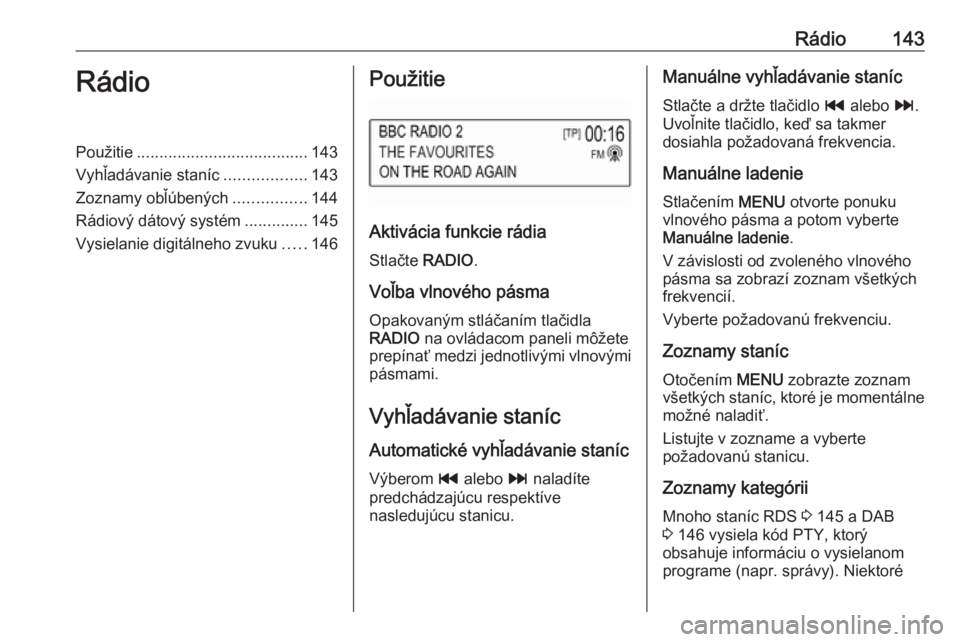
Rádio143RádioPoužitie...................................... 143
Vyhľadávanie staníc ..................143
Zoznamy obľúbených ................144
Rádiový dátový systém ..............145
Vysielanie digitálneho zvuku .....146Použitie
Aktivácia funkcie rádia
Stlačte RADIO.
Voľba vlnového pásma Opakovaným stláčaním tlačidla
RADIO na ovládacom paneli môžete
prepínať medzi jednotlivými vlnovými
pásmami.
Vyhľadávanie staníc Automatické vyhľadávanie staníc
Výberom t alebo v naladíte
predchádzajúcu respektíve
nasledujúcu stanicu.
Manuálne vyhľadávanie staníc
Stlačte a držte tlačidlo t alebo v.
Uvoľnite tlačidlo, keď sa takmer
dosiahla požadovaná frekvencia.
Manuálne ladenie
Stlačením MENU otvorte ponuku
vlnového pásma a potom vyberte Manuálne ladenie .
V závislosti od zvoleného vlnového
pásma sa zobrazí zoznam všetkých
frekvencií.
Vyberte požadovanú frekvenciu.
Zoznamy stanícOtočením MENU zobrazte zoznam
všetkých staníc, ktoré je momentálne
možné naladiť.
Listujte v zozname a vyberte
požadovanú stanicu.
Zoznamy kategórii
Mnoho staníc RDS 3 145 a DAB
3 146 vysiela kód PTY, ktorý
obsahuje informáciu o vysielanom
programe (napr. správy). Niektoré
Page 144 of 163
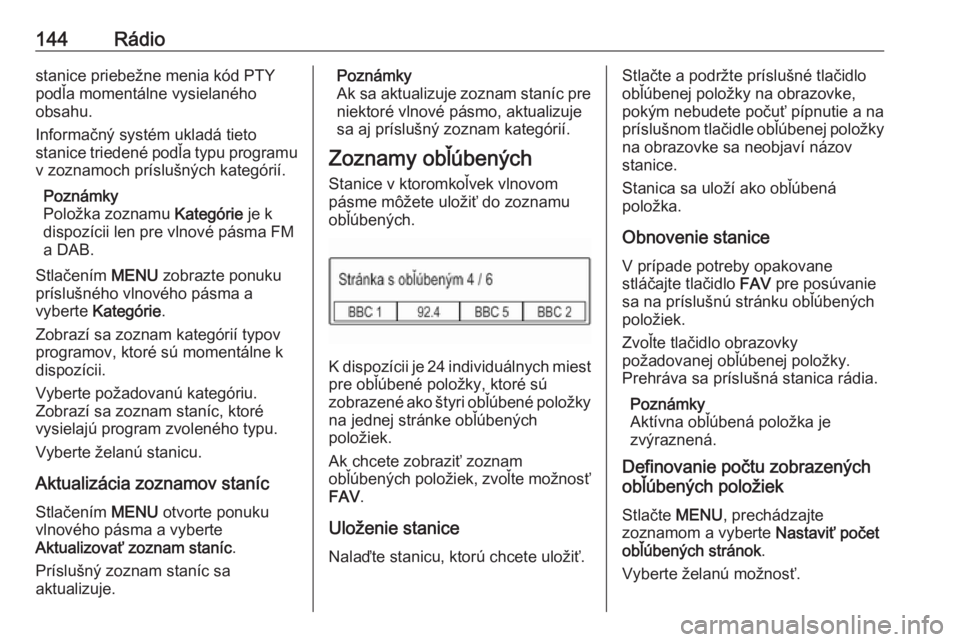
144Rádiostanice priebežne menia kód PTY
podľa momentálne vysielaného
obsahu.
Informačný systém ukladá tieto
stanice triedené podľa typu programu
v zoznamoch príslušných kategórií.
Poznámky
Položka zoznamu Kategórie je k
dispozícii len pre vlnové pásma FM a DAB.
Stlačením MENU zobrazte ponuku
príslušného vlnového pásma a
vyberte Kategórie .
Zobrazí sa zoznam kategórií typov
programov, ktoré sú momentálne k dispozícii.
Vyberte požadovanú kategóriu.
Zobrazí sa zoznam staníc, ktoré
vysielajú program zvoleného typu.
Vyberte želanú stanicu.
Aktualizácia zoznamov staníc Stlačením MENU otvorte ponuku
vlnového pásma a vyberte
Aktualizovať zoznam staníc .
Príslušný zoznam staníc sa
aktualizuje.Poznámky
Ak sa aktualizuje zoznam staníc pre
niektoré vlnové pásmo, aktualizuje
sa aj príslušný zoznam kategórií.
Zoznamy obľúbených Stanice v ktoromkoľvek vlnovom
pásme môžete uložiť do zoznamu
obľúbených.
K dispozícii je 24 individuálnych miest pre obľúbené položky, ktoré sú
zobrazené ako štyri obľúbené položky
na jednej stránke obľúbených
položiek.
Ak chcete zobraziť zoznam
obľúbených položiek, zvoľte možnosť
FAV .
Uloženie stanice Nalaďte stanicu, ktorú chcete uložiť.
Stlačte a podržte príslušné tlačidloobľúbenej položky na obrazovke,
pokým nebudete počuť pípnutie a na
príslušnom tlačidle obľúbenej položky
na obrazovke sa neobjaví názov
stanice.
Stanica sa uloží ako obľúbená
položka.
Obnovenie staniceV prípade potreby opakovane
stláčajte tlačidlo FAV pre posúvanie
sa na príslušnú stránku obľúbených
položiek.
Zvoľte tlačidlo obrazovky
požadovanej obľúbenej položky. Prehráva sa príslušná stanica rádia.
Poznámky
Aktívna obľúbená položka je
zvýraznená.
Definovanie počtu zobrazených
obľúbených položiek
Stlačte MENU, prechádzajte
zoznamom a vyberte Nastaviť počet
obľúbených stránok .
Vyberte želanú možnosť.
Page 145 of 163
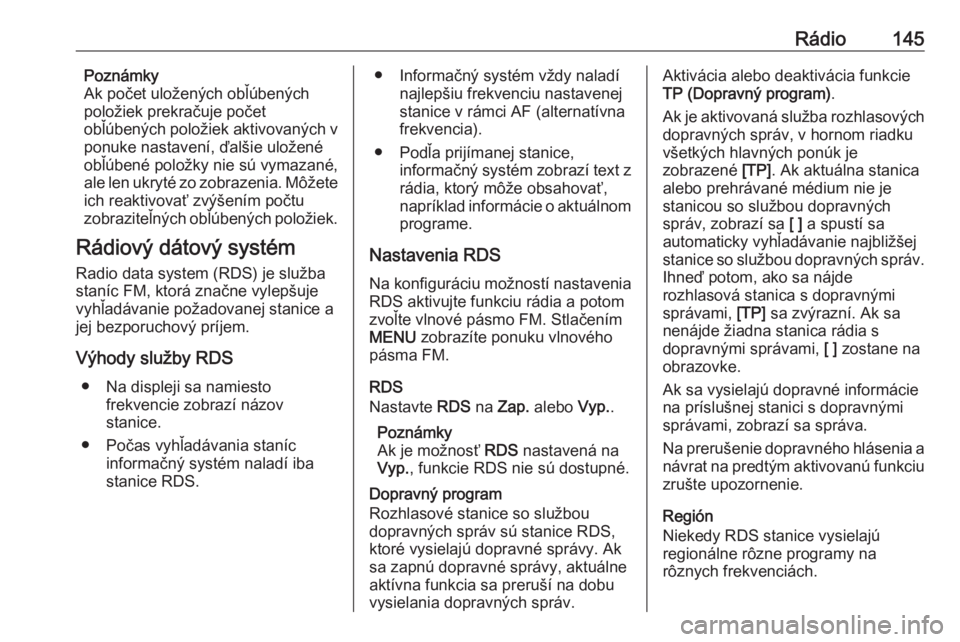
Rádio145Poznámky
Ak počet uložených obľúbených
položiek prekračuje počet
obľúbených položiek aktivovaných v
ponuke nastavení, ďalšie uložené
obľúbené položky nie sú vymazané,
ale len ukryté zo zobrazenia. Môžete ich reaktivovať zvýšením počtu
zobraziteľných obľúbených položiek.
Rádiový dátový systém
Radio data system (RDS) je služba
staníc FM, ktorá značne vylepšuje
vyhľadávanie požadovanej stanice a jej bezporuchový príjem.
Výhody služby RDS ● Na displeji sa namiesto frekvencie zobrazí názov
stanice.
● Počas vyhľadávania staníc informačný systém naladí iba
stanice RDS.● Informačný systém vždy naladí najlepšiu frekvenciu nastavenej
stanice v rámci AF (alternatívna frekvencia).
● Podľa prijímanej stanice, informačný systém zobrazí text zrádia, ktorý môže obsahovať,
napríklad informácie o aktuálnom programe.
Nastavenia RDS
Na konfiguráciu možností nastavenia
RDS aktivujte funkciu rádia a potom
zvoľte vlnové pásmo FM. Stlačením
MENU zobrazíte ponuku vlnového
pásma FM.
RDS
Nastavte RDS na Zap. alebo Vyp..
Poznámky
Ak je možnosť RDS nastavená na
Vyp. , funkcie RDS nie sú dostupné.
Dopravný program
Rozhlasové stanice so službou
dopravných správ sú stanice RDS,
ktoré vysielajú dopravné správy. Ak
sa zapnú dopravné správy, aktuálne aktívna funkcia sa preruší na dobu
vysielania dopravných správ.Aktivácia alebo deaktivácia funkcie
TP (Dopravný program) .
Ak je aktivovaná služba rozhlasových
dopravných správ, v hornom riadku
všetkých hlavných ponúk je
zobrazené [TP]. Ak aktuálna stanica
alebo prehrávané médium nie je
stanicou so službou dopravných
správ, zobrazí sa [ ] a spustí sa
automaticky vyhľadávanie najbližšej
stanice so službou dopravných správ. Ihneď potom, ako sa nájde
rozhlasová stanica s dopravnými
správami, [TP] sa zvýrazní. Ak sa
nenájde žiadna stanica rádia s
dopravnými správami, [ ] zostane na
obrazovke.
Ak sa vysielajú dopravné informácie
na príslušnej stanici s dopravnými
správami, zobrazí sa správa.
Na prerušenie dopravného hlásenia a návrat na predtým aktivovanú funkciu
zrušte upozornenie.
Región
Niekedy RDS stanice vysielajú
regionálne rôzne programy na
rôznych frekvenciách.
Page 146 of 163
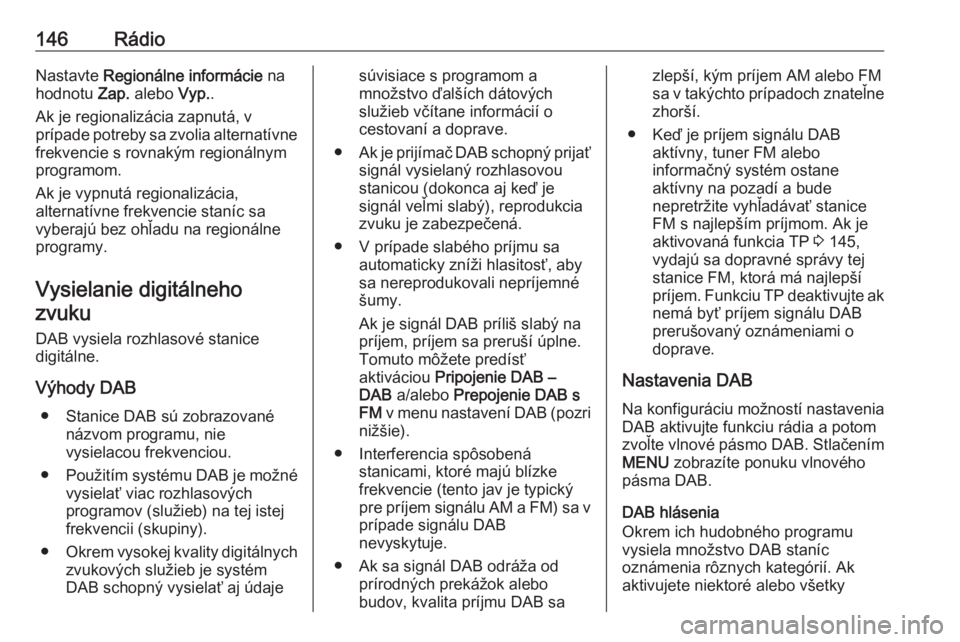
146RádioNastavte Regionálne informácie na
hodnotu Zap. alebo Vyp..
Ak je regionalizácia zapnutá, v
prípade potreby sa zvolia alternatívne
frekvencie s rovnakým regionálnym
programom.
Ak je vypnutá regionalizácia,
alternatívne frekvencie staníc sa
vyberajú bez ohľadu na regionálne
programy.
Vysielanie digitálnehozvuku
DAB vysiela rozhlasové stanice
digitálne.
Výhody DAB ● Stanice DAB sú zobrazované názvom programu, nie
vysielacou frekvenciou.
● Použitím systému DAB je možné
vysielať viac rozhlasových
programov (služieb) na tej istej
frekvencii (skupiny).
● Okrem vysokej kvality digitálnych
zvukových služieb je systém
DAB schopný vysielať aj údajesúvisiace s programom a
množstvo ďalších dátových
služieb včítane informácií o
cestovaní a doprave.
● Ak je prijímač DAB schopný prijať
signál vysielaný rozhlasovou
stanicou (dokonca aj keď je
signál veľmi slabý), reprodukcia
zvuku je zabezpečená.
● V prípade slabého príjmu sa automaticky zníži hlasitosť, aby
sa nereprodukovali nepríjemné
šumy.
Ak je signál DAB príliš slabý na
príjem, príjem sa preruší úplne.
Tomuto môžete predísť
aktiváciou Pripojenie DAB –
DAB a/alebo Prepojenie DAB s
FM v menu nastavení DAB (pozri
nižšie).
● Interferencia spôsobená stanicami, ktoré majú blízke
frekvencie (tento jav je typický
pre príjem signálu AM a FM) sa v
prípade signálu DAB
nevyskytuje.
● Ak sa signál DAB odráža od prírodných prekážok alebo
budov, kvalita príjmu DAB sazlepší, kým príjem AM alebo FM sa v takýchto prípadoch znateľne zhorší.
● Keď je príjem signálu DAB aktívny, tuner FM alebo
informačný systém ostane
aktívny na pozadí a bude
nepretržite vyhľadávať stanice
FM s najlepším príjmom. Ak je aktivovaná funkcia TP 3 145,
vydajú sa dopravné správy tej
stanice FM, ktorá má najlepší príjem. Funkciu TP deaktivujte ak nemá byť príjem signálu DAB
prerušovaný oznámeniami o doprave.
Nastavenia DAB Na konfiguráciu možností nastavenia
DAB aktivujte funkciu rádia a potom
zvoľte vlnové pásmo DAB. Stlačením
MENU zobrazíte ponuku vlnového
pásma DAB.
DAB hlásenia
Okrem ich hudobného programu
vysiela množstvo DAB staníc
oznámenia rôznych kategórií. Ak
aktivujete niektoré alebo všetky
Page 147 of 163
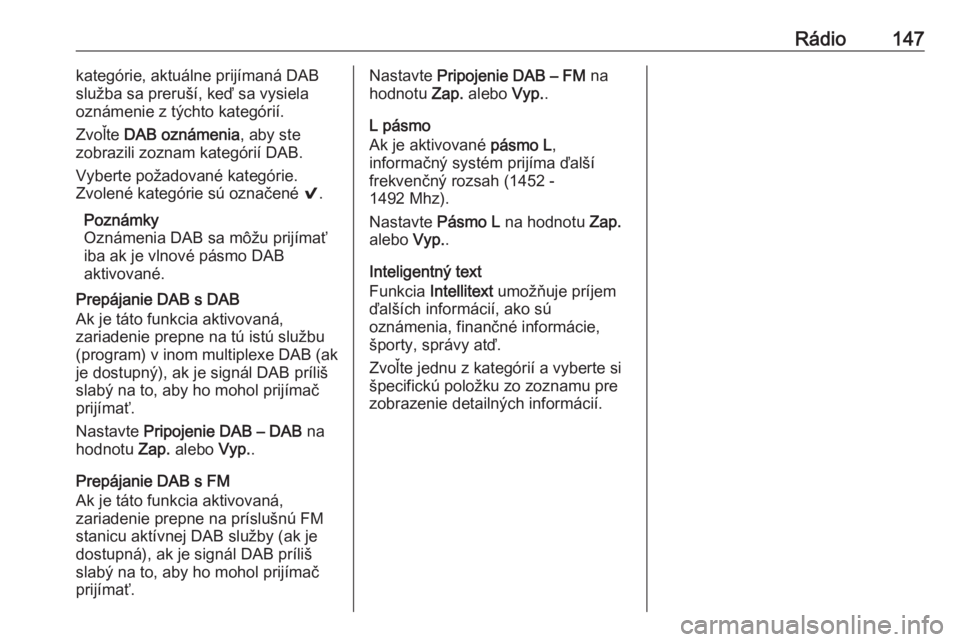
Rádio147kategórie, aktuálne prijímaná DAB
služba sa preruší, keď sa vysiela
oznámenie z týchto kategórií.
Zvoľte DAB oznámenia , aby ste
zobrazili zoznam kategórií DAB.
Vyberte požadované kategórie.
Zvolené kategórie sú označené 9.
Poznámky
Oznámenia DAB sa môžu prijímať iba ak je vlnové pásmo DAB
aktivované.
Prepájanie DAB s DAB
Ak je táto funkcia aktivovaná,
zariadenie prepne na tú istú službu
(program) v inom multiplexe DAB (ak
je dostupný), ak je signál DAB príliš
slabý na to, aby ho mohol prijímač
prijímať.
Nastavte Pripojenie DAB – DAB na
hodnotu Zap. alebo Vyp..
Prepájanie DAB s FM
Ak je táto funkcia aktivovaná,
zariadenie prepne na príslušnú FM
stanicu aktívnej DAB služby (ak je
dostupná), ak je signál DAB príliš
slabý na to, aby ho mohol prijímač
prijímať.Nastavte Pripojenie DAB – FM na
hodnotu Zap. alebo Vyp..
L pásmo
Ak je aktivované pásmo L,
informačný systém prijíma ďalší
frekvenčný rozsah (1452 -
1492 Mhz).
Nastavte Pásmo L na hodnotu Zap.
alebo Vyp..
Inteligentný text
Funkcia Intellitext umožňuje príjem
ďalších informácií, ako sú
oznámenia, finančné informácie,
športy, správy atď.
Zvoľte jednu z kategórií a vyberte si
špecifickú položku zo zoznamu pre
zobrazenie detailných informácií.
Page 148 of 163
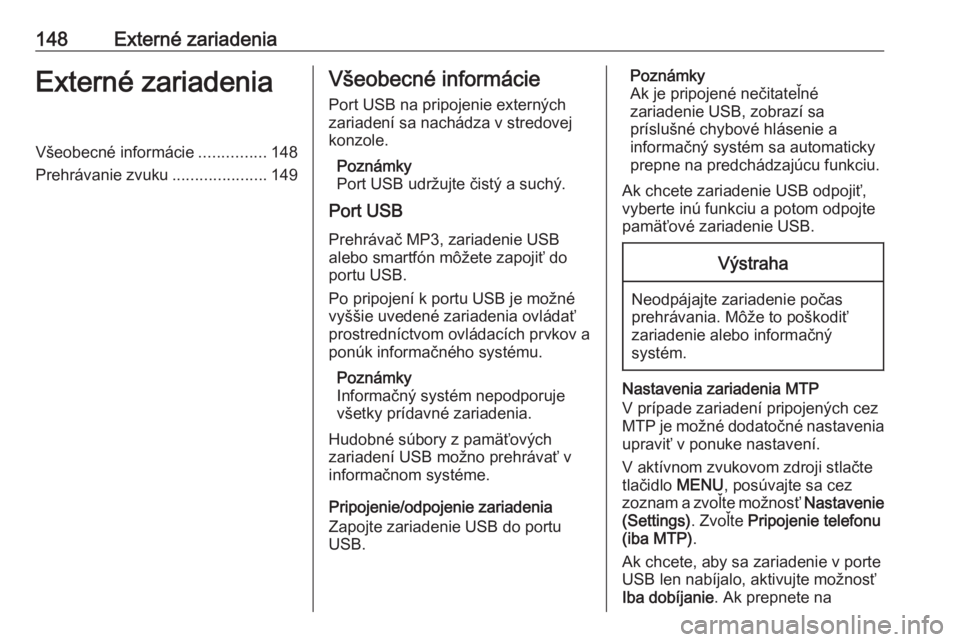
148Externé zariadeniaExterné zariadeniaVšeobecné informácie...............148
Prehrávanie zvuku .....................149Všeobecné informácie
Port USB na pripojenie externých
zariadení sa nachádza v stredovej
konzole.
Poznámky
Port USB udržujte čistý a suchý.
Port USB
Prehrávač MP3, zariadenie USB
alebo smartfón môžete zapojiť do
portu USB.
Po pripojení k portu USB je možné
vyššie uvedené zariadenia ovládať
prostredníctvom ovládacích prvkov a
ponúk informačného systému.
Poznámky
Informačný systém nepodporuje
všetky prídavné zariadenia.
Hudobné súbory z pamäťových
zariadení USB možno prehrávať v
informačnom systéme.
Pripojenie/odpojenie zariadenia
Zapojte zariadenie USB do portu
USB.Poznámky
Ak je pripojené nečitateľné
zariadenie USB, zobrazí sa
príslušné chybové hlásenie a
informačný systém sa automaticky
prepne na predchádzajúcu funkciu.
Ak chcete zariadenie USB odpojiť, vyberte inú funkciu a potom odpojtepamäťové zariadenie USB.Výstraha
Neodpájajte zariadenie počas
prehrávania. Môže to poškodiť
zariadenie alebo informačný
systém.
Nastavenia zariadenia MTP
V prípade zariadení pripojených cez
MTP je možné dodatočné nastavenia upraviť v ponuke nastavení.
V aktívnom zvukovom zdroji stlačte
tlačidlo MENU, posúvajte sa cez
zoznam a zvoľte možnosť Nastavenie
(Settings) . Zvoľte Pripojenie telefonu
(iba MTP) .
Ak chcete, aby sa zariadenie v porte
USB len nabíjalo, aktivujte možnosť
Iba dobíjanie . Ak prepnete na
Page 149 of 163
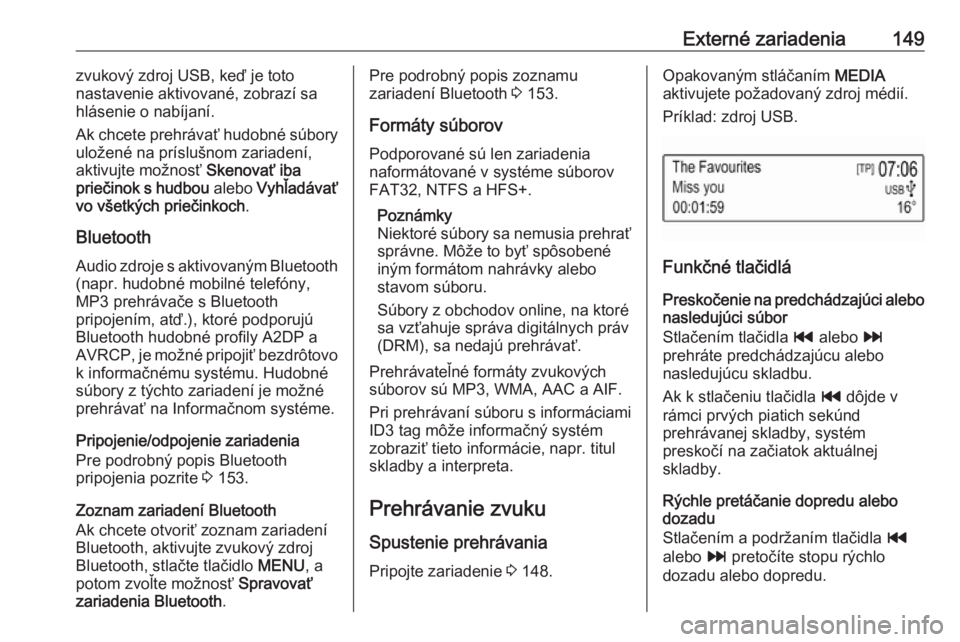
Externé zariadenia149zvukový zdroj USB, keď je toto
nastavenie aktivované, zobrazí sa
hlásenie o nabíjaní.
Ak chcete prehrávať hudobné súbory
uložené na príslušnom zariadení,
aktivujte možnosť Skenovať iba
priečinok s hudbou alebo Vyhľadávať
vo všetkých priečinkoch .
Bluetooth
Audio zdroje s aktivovaným Bluetooth (napr. hudobné mobilné telefóny,
MP3 prehrávače s Bluetooth
pripojením, atď.), ktoré podporujú
Bluetooth hudobné profily A2DP a
AVRCP, je možné pripojiť bezdrôtovo k informačnému systému. Hudobné
súbory z týchto zariadení je možné
prehrávať na Informačnom systéme.
Pripojenie/odpojenie zariadenia
Pre podrobný popis Bluetooth
pripojenia pozrite 3 153.
Zoznam zariadení Bluetooth
Ak chcete otvoriť zoznam zariadení Bluetooth, aktivujte zvukový zdroj
Bluetooth, stlačte tlačidlo MENU, a
potom zvoľte možnosť Spravovať
zariadenia Bluetooth .Pre podrobný popis zoznamu
zariadení Bluetooth 3 153.
Formáty súborov
Podporované sú len zariadenia
naformátované v systéme súborov
FAT32, NTFS a HFS+.
Poznámky
Niektoré súbory sa nemusia prehrať správne. Môže to byť spôsobené
iným formátom nahrávky alebo
stavom súboru.
Súbory z obchodov online, na ktoré
sa vzťahuje správa digitálnych práv
(DRM), sa nedajú prehrávať.
Prehrávateľné formáty zvukových
súborov sú MP3, WMA, AAC a AIF.
Pri prehrávaní súboru s informáciami
ID3 tag môže informačný systém
zobraziť tieto informácie, napr. titul
skladby a interpreta.
Prehrávanie zvuku Spustenie prehrávania
Pripojte zariadenie 3 148.Opakovaným stláčaním MEDIA
aktivujete požadovaný zdroj médií.
Príklad: zdroj USB.
Funkčné tlačidlá
Preskočenie na predchádzajúci alebo
nasledujúci súbor
Stlačením tlačidla t alebo v
prehráte predchádzajúcu alebo
nasledujúcu skladbu.
Ak k stlačeniu tlačidla t dôjde v
rámci prvých piatich sekúnd
prehrávanej skladby, systém
preskočí na začiatok aktuálnej
skladby.
Rýchle pretáčanie dopredu alebo
dozadu
Stlačením a podržaním tlačidla t
alebo v pretočíte stopu rýchlo
dozadu alebo dopredu.
Page 150 of 163
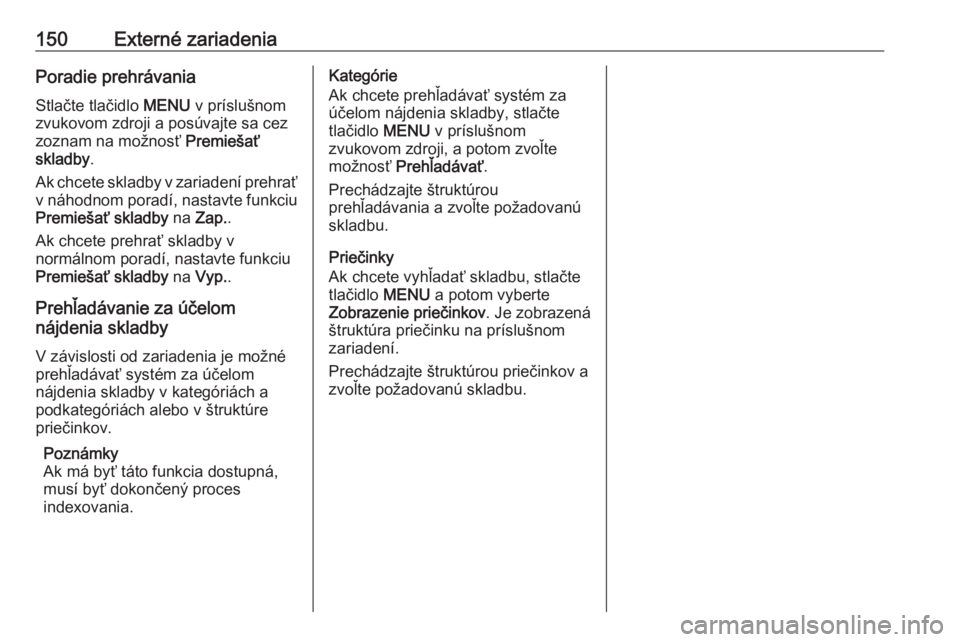
150Externé zariadeniaPoradie prehrávaniaStlačte tlačidlo MENU v príslušnom
zvukovom zdroji a posúvajte sa cez
zoznam na možnosť Premiešať
skladby .
Ak chcete skladby v zariadení prehrať
v náhodnom poradí, nastavte funkciu Premiešať skladby na Zap. .
Ak chcete prehrať skladby v
normálnom poradí, nastavte funkciu
Premiešať skladby na Vyp. .
Prehľadávanie za účelom
nájdenia skladby
V závislosti od zariadenia je možné
prehľadávať systém za účelom
nájdenia skladby v kategóriách a
podkategóriách alebo v štruktúre
priečinkov.
Poznámky
Ak má byť táto funkcia dostupná,
musí byť dokončený proces
indexovania.Kategórie
Ak chcete prehľadávať systém za
účelom nájdenia skladby, stlačte
tlačidlo MENU v príslušnom
zvukovom zdroji, a potom zvoľte
možnosť Prehľadávať .
Prechádzajte štruktúrou
prehľadávania a zvoľte požadovanú
skladbu.
Priečinky
Ak chcete vyhľadať skladbu, stlačte
tlačidlo MENU a potom vyberte
Zobrazenie priečinkov . Je zobrazená
štruktúra priečinku na príslušnom
zariadení.
Prechádzajte štruktúrou priečinkov a
zvoľte požadovanú skladbu.